- Camtasia'nın tam ekran kaydetmemesi, uygulamadaki sorunlardan kaynaklanabilir.
- Camtasia Studio sizi rahatsız ediyorsa, başka bir üçüncü taraf programına geçmeyi deneyin.
- Diğer üçüncü taraf programları da ilginizi çeken başka özelliklere sahip olabilir.
- Son çare olarak, uygulama içinde çözünürlük ölçeklemesini değiştirmek için yöntemimizi kullanın.
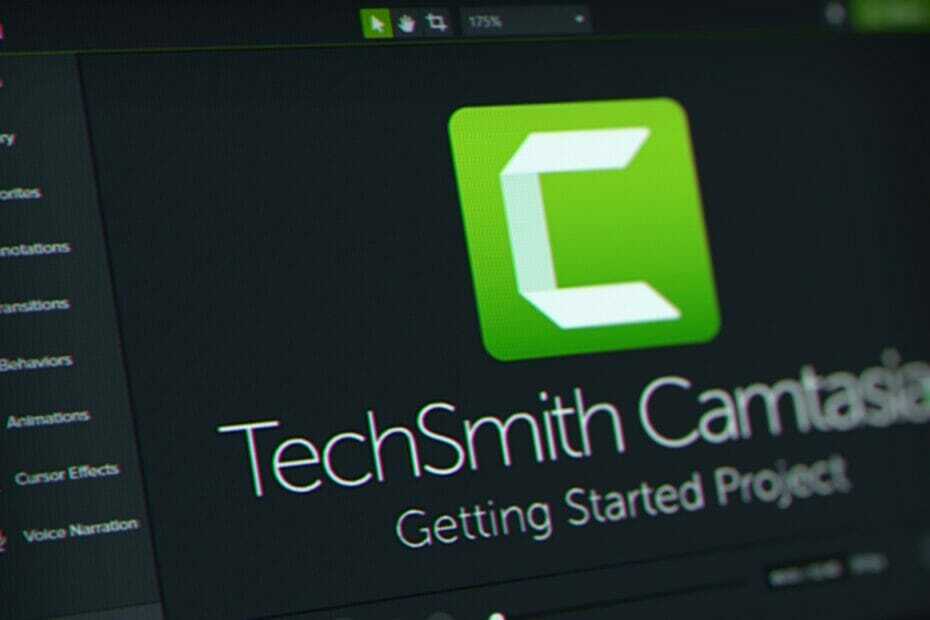
Bu yazılım, sürücülerinizi çalışır durumda tutar, böylece sizi yaygın bilgisayar hatalarından ve donanım arızalarından korur. Tüm sürücülerinizi şimdi 3 kolay adımda kontrol edin:
- DriverFix'i indirin (doğrulanmış indirme dosyası).
- Tıklayın Taramayı Başlat tüm sorunlu sürücüleri bulmak için.
- Tıklayın Sürücüleri güncelle yeni sürümleri almak ve sistem arızalarını önlemek için.
- DriverFix tarafından indirildi 0 okuyucular bu ay
Camtasia ile video düzenleme üzerinde çalışıyorsanız, tam ekran kaydetmek isteyebilirsiniz. Full HD oyun oturumlarının kaydı için önerilmese de, temelde diğer her şeyi kaydedecektir.
Ancak, Camtasia'nın tam ekran kaydetmemesi nedeniyle bazı kullanıcıların yaşadığı bir sorun var. Çözüm için aşağıdaki okumaya devam edin.
Bu sorunu arayan bazı kullanıcıların şunları da aradığını unutmayın:
- camtasia stüdyosu
- camtasia tam ekran kaydetmiyor
- camtasia video tam ekran değil
Camtasia tam ekran kaydetmezse ne yapmalı
1. Alternatif bir araç kullanın

Camtasia tam ekran kaydedemezse, izin vermenizi öneririz. Adobe premiere işi yap. Adobe Premiere ile ekranın tamamını veya sadece bir bölümünü kolayca kaydedebilir ve ardından kaydı bir MP4 dosyası olarak kaydedebilirsiniz.
Ayrıca ücretsiz deneme dahildir. Adobe Premiere'i daha önce kullanmadıysanız, ücretsiz deneme sürümü başlatabilir ve bu harika aracın neler yapabileceğini kendiniz görebilirsiniz.
Adobe Premiere Pro, ekran kaydına ek olarak, videolarınızı sonradan işlemek için kullanışlı olacak çok çeşitli düzenleme özellikleriyle birlikte gelir. Piyasadaki en iyi yazılımdır ve haklı olarak öyledir.

Adobe Premier Pro
Adobe Premiere Pro'nun profesyonel araçlarını kullanarak ekranınızı kaydedin ve kayıtlarınızı düzenleyin.
2. %125 ölçeğinden %100'e geçiş yapın
- Masaüstüne sağ tıklayın ve açın Görüntü ayarları.
- Ölçek ve düzen altında, 100%.
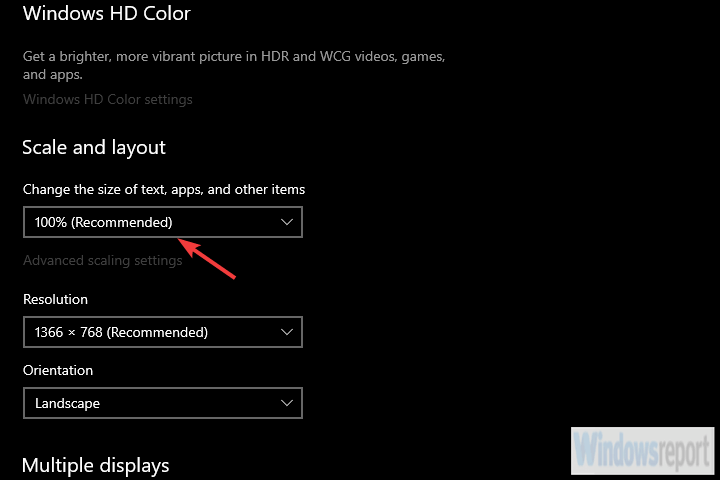
- PC'nizi yeniden başlatın ve kaydetmeyi bir kez daha deneyin.
Bu, özellikle Windows 10'da önemli bir sorundur. ölçekleme bir ağrıdır kullanıcıları uzun süre rahatsız ediyor. Ancak, kullanıcıları rahatsız ediyor Windows 7 veya Windows 8 de.
Büyük ölçekli ekranlardaki doğal çözünürlükleri tam erişime izin vermediğinden, yapılandırmanın bazıları için sorun olduğu görülüyor.ekran görüntüsü.
Bunun çeşitli nedenleri vardır ve başlamanın en iyi yolu, Windows'u %125 ölçeklendirmeden mahrum bırakmaktır. Bu özellik daha kolay okumayı sağlar ve bazı durumlarda yardımcı olur.
Ancak, bir oluşturur Camtasia ile hata, burada ekranı yalnızca kısmen yakalar veya ekranın %125'ini edebi olarak kaydeder.
Önerdiğimiz şey, Windows 10 kullanıcıları için %100 ölçeklendirmeye geçmek. Diğerleri için, yapılandırmayı incelemenizi öneririz. Bazı kullanıcılar, kayıt sırasında çözünürlüklerini azaltarak sorunu çözdü.
Bunun bir çözüm olmadığının farkındayız çünkü ancak uygulanabilir bir geçici çözüm, ancak tam ekranı yakalamanıza izin veren tek şey bu.
Bununla, bu makaleyi bitirebiliriz. Sorunla ilgili daha iyi bir fikir verebilecekleri için biletinizi TechSmith Destek'e göndermekten çekinmeyin.
Ayrıca, aşağıdaki yorumlar bölümünde ölçeklendirme değişikliğinin sorunu çözmenize yardımcı olup olmadığını bize bildirin.
Sıkça Sorulan Sorular
camtasia en iyilerinden biridir video düzenleme Piyasadaki yazılımlar. Bu hızlı makaleye göz atın Bunun için en iyi fırsatları almak istiyorsanız.
Neden kendin karar vermiyorsun? Şuna bir bak Wondershare Filmora'ya adanmış ayrıntılı makale ve onunla ilgili her şeyi bulun.
Bu bölümdeki talimatları izleyin Camtasia'nın tam ekran kayıt sorunlarını çözme hakkında hızlı makale sorunu çözmek.
